Leysaðu Itunes Library.itl skráin er læst villu í iTunes
Leystu Apple iTunes villu sem segir að iTunes Library.itl skráin sé læst, á læstum diski, eða þú hefur ekki skrifheimild fyrir þessa skrá.
Ef þú ert að stjórna Linux kerfi er eitt af verkefnunum sem þú gætir þurft að gera að stjórna lykilorðum stillinga fyrir notendareikninga. Sem hluti af þessu ferli þarftu líklega að stjórna stillingum fyrir bæði núverandi og nýja reikninga.
Umsjón með lykilorðsstillingum fyrir núverandi reikninga fer fram með „passwd“ skipuninni, þó að það séu aðrir kostir. Þú getur stillt sjálfgefna stillingar fyrir reikninga sem verða búnir til í framtíðinni, en sparar þér það að breyta sjálfgefnum handvirkt fyrir hvern nýjan reikning.
Stillingarnar eru stilltar í stillingarskránni “/etc/login.defs”. Þar sem skráin er staðsett í "/etc" möppunni mun hún þurfa rótarheimildir til að breyta. Til að forðast vandamál þar sem þú gerir breytingar þá geturðu ekki vistað þær vegna þess að þú hefur ekki heimildir, vertu viss um að þú ræsir valinn textaritil með sudo.
Hlutinn sem þú vilt er nálægt miðri skránni og ber titilinn „Öldrunarstýringar lykilorðs“. Í henni eru þrjár stillingar, „PASS_MAX_DAYS“, „PASS_MIN_DAYS“ og „PASS_WARN_AGE“. Þessir eru notaðir til að stilla hversu marga daga lykilorð getur gilt áður en það þarf að endurstilla, hversu fljótt eftir að einni lykilorðsbreytingu er hægt að gera annað og hversu marga daga viðvörun notandi fær áður en lykilorð hans rennur út.
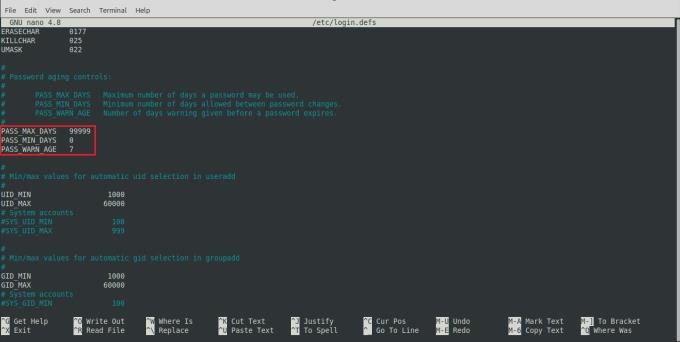
Sjálfgefin gildi fyrir öldrunarstýringar lykilorða má finna og stilla í skránni "/etc/login.defs".
„PASS_MAX_DAYS“ er sjálfgefið 99999 sem er notað til að gefa til kynna að lykilorð ættu ekki að renna út sjálfkrafa. „PASS_MIN_DAYS“ er sjálfgefið 0 sem þýðir að notendur geta breytt lykilorðinu sínu eins oft og þeir vilja.
Ábending: Lágmarkstakmörk á aldur lykilorða eru venjulega sameinuð með lykilorðasögukerfi til að koma í veg fyrir að notendur breyti lykilorði sínu og breyti því strax aftur í það sem það var áður.
„PASS_WARN_AGE“ er sjálfgefið sjö dagar. Þetta gildi er aðeins notað ef lykilorð notanda er í raun stillt til að renna út.
Ef þú vilt stilla þessi gildi þannig að lykilorð renna sjálfkrafa út á 90 daga fresti, lágmarksaldur sem er einn dag er notaður og notendur eru varaðir við 14 dögum áður en þau renna út ættirðu að stilla gildin „90“, „1“ og „ 14" í sömu röð. Þegar þú hefur gert þær breytingar sem þú vilt, vistaðu skrána. Allir nýir reikningar sem eru búnir til eftir að þú hefur uppfært skrána munu sjálfgefið hafa stillingarnar sem þú stilltir notaðar á hana.
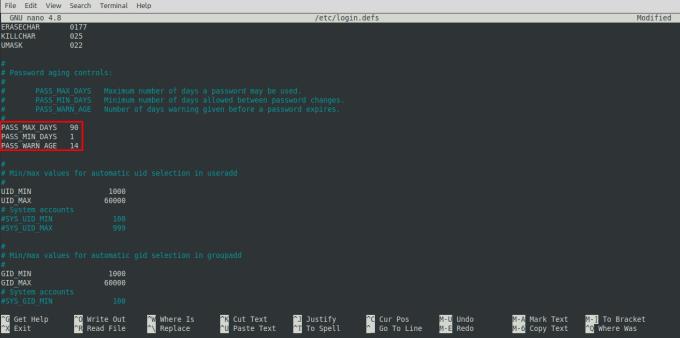
Gildin „90“, „1“ og „14“, í sömu röð, stilla lykilorð þannig að þau renna sjálfkrafa út á 90 daga fresti, þeim sé breytt að hámarki einu sinni á dag og veita notendum viðvaranir um að breyta þurfi lykilorði þeirra fjórtán dögum áður en það rennur út.
Athugið: Nema reglurnar kveði á um það, ættir þú að forðast að stilla lykilorð þannig að þau renna sjálfkrafa út með tímanum. NCSC, NIST og víðara netöryggissamfélag mæla nú með því að lykilorð séu aðeins útrunnin þegar rökstuddur grunur er um að þeim hafi verið í hættu. Þetta er vegna rannsókna sem hafa sýnt að regluleg lögboðin endurstilling á lykilorði ýtir notendum virkan í að velja veikari og formúlulegri lykilorð sem auðveldara er að giska á. Þegar notendur eru ekki neyddir til að búa til og muna nýtt lykilorð reglulega, eru þeir betri í að búa til lengri, flóknari og almennt sterkari lykilorð.
Leystu Apple iTunes villu sem segir að iTunes Library.itl skráin sé læst, á læstum diski, eða þú hefur ekki skrifheimild fyrir þessa skrá.
Geturðu ekki fundið út hvernig á að endurtaka lag eða lagalista í Apple iTunes? Við gátum ekki heldur í fyrstu. Hér eru nokkrar nákvæmar leiðbeiningar um hvernig það er gert.
Hvernig á að búa til nútímalegar myndir með því að bæta við ávölum hornum í Paint.NET
Notaðirðu Delete for me á WhatsApp til að eyða skilaboðum frá öllum? Engar áhyggjur! Lestu þetta til að læra að afturkalla Eyða fyrir mig á WhatsApp.
Hvernig á að slökkva á pirrandi AVG tilkynningum sem birtast neðst í hægra horninu á skjánum.
Þegar þú ákveður ertu búinn með Instagram reikninginn þinn og vilt losna við hann. Hér er handbók sem mun hjálpa þér að eyða Instagram reikningnum þínum tímabundið eða varanlega.
Lærðu skref fyrir skref hvernig á að slökkva á smellanlegum tenglum í Notepad++ með þessari auðveldu og fljótlegu kennslu.
Losaðu þig við að þáttur birtist á Up Next á Apple TV+ til að halda uppáhaldsþáttunum þínum leyndu fyrir öðrum. Hér eru skrefin.
Uppgötvaðu hversu auðvelt það er að breyta prófílmyndinni fyrir Disney+ reikninginn þinn á tölvunni þinni og Android tæki.
Ertu að leita að Microsoft Teams valkostum fyrir áreynslulaus samskipti? Finndu bestu valkostina við Microsoft Teams fyrir þig árið 2023.




